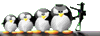- Statistiques
- Stats Relax
- Stats Poker/Aracde
Utilisation des logiciels WinSCP et Putty
Redémarrage du serveur virtuel
Configuration IP pour administration de SFS2X
Lien à connaitre :
Url du serveur : http://87.106.165.115
Url gestion du serveur virtuel : https://87.106.165.115:4643
Url gestion du serveur socket : http://87.106.165.115:8080/admin
Url gestion base de donnée : http://87.106.165.115/phpmyadmin
Pour nom utilisateur et mot de passe, demander a Thienou
--------------------------------------------------------------------------------------------------------------------------------------
Logiciels à posséder :
Putty (Télécharger) : Client SSH, permet de ce connecter au serveur et de faire des installations, configurations, ou manipuler le serveur socket (SmartFox)
WinSCP (Télécharger) : Client FTP SSH, permet de mettre des fichiers sur le serveur (comme un serveur FTP traditionnel)
-------------------------------------------------------------------------------------------------------------------------------------
1] Utilisation du logiciel WinSCP

Lancer le logiciel
Mettre l'adresse ip du serveur dans "Host Name"
Mettre "root" dans "User name" puis cliquer sur "Login"

Tapez le mot de passe puis cliquer sur "Ok"

On peut maintenant accéder au fichier du serveur
A la connexion le logiciel ce trouve dans le dossier "root" donc il faut remonter à la source avec le logo de dossier retour (le 1er de la liste)
Le serveur socket est installé dans le dossier "SFS2X-RC1b"
Les pages WEB sont mis dans le dossier "var/www/"
2] Utilisation du logiciel Putty
Gestion du serveur socket (SmartFox)

Lancer le logiciel
Mettre l'adresse ip du serveur dans "Host Name" puis cliquer sur "Open"

Tapez "root" puis Entrer
Tapez le mot de passe (rien ne s'affiche quand on tape) puis Entrer
Si tout est correct la fenêtre suivante s'affiche :

Tapez "cd .." (dirige à la source du serveur)
Taper "cd SFS2x-RC1b/SFS2X" (dirige vers le dossier du serveur socket)

Taper "./sfs2x-service "puis l'ordre (start/stop/restart) - Voir exemple avec start :